
Мазмұны:
- Автор John Day [email protected].
- Public 2024-01-30 10:25.
- Соңғы өзгертілген 2025-01-23 14:51.


Эй, не болды, балалар? Акарш мұнда CETech -тен.
Бүгін біз бортында Wi-Fi бар және сіріңке қорабына сыйатындай шағын интернетке қосылған камера жасайтын боламыз, сондықтан сіздің құндылықтарыңызды ешкім күдіктенбестен сақтауға болады.
Мен ESP32 негізіндегі ESP32-CAM модулін қолдандым, оны оңай бағдарламалауға болады және қосымша сымдарды қажет етпейді, себебі камера модулі ESP32-ге алдын ала қосылады!
Ендеше, бастайық! Мен сондай -ақ осы жобаны егжей -тегжейлі жасау туралы бейне түсірдім, мен оны жақсы түсіну мен егжей -тегжейлі қарау үшін қарауды ұсынамын.
1 -қадам: бөлшектер



Жалғыз маңызды модуль-қалғаны міндетті емес-бұл ESP32-CAM. Сіз мұнда таба аласыз. [ALIEXPRESS] {LCSC өнім беті}
Жалғастыра отырып, мен ESP32-CAM модуліне қуат беру үшін микро USB ажырату тақтасын қолдандым, оны модульді қуат көзіне тікелей қосу арқылы болдырмауға болады. Бағдарламалау үшін сіз бұл модульді пайдалана аласыз.
Жақсырақ Wi-Fi ауқымын алу үшін мен модульдегі қосқышты пайдаланып ESP32 модуліне антенна қостым, ол міндетті емес.
Жобаның қаптамасы ретінде мен оның кішкентай мөлшерін көрсету үшін ескі сіріңке қорабын қолдандым!
2 -қадам: Сіздің жобаңыз үшін ПХД алыңыз

ПХД -ны желіде арзанға тапсырыс беру үшін сіз JLCPCB -ті қарауыңыз керек!
Сіз өзіңіздің есігіңізге 2 долларға және жеткізілімге жеткізілген 10 сапалы ПХД аласыз. Сіз сондай -ақ бірінші тапсырыс бойынша жеткізілімге жеңілдік аласыз. Өзіңіздің жеке ПХД -ны EasyEDA -ға айналдыру үшін, оны жасағаннан кейін, Gerber файлдарын JLCPCB -ге жүктеп, оларды сапалы және жылдам өңдеу уақытында дайындаңыз.
3 -қадам: Қосылымдар мен дәнекерлеу




1. ESP32-CAM модулінде микро USB порты жоқ болғандықтан, біз жобаны оңай қуаттандыруға арналған үзіліс модулін пайдаланып сыртқы USB портын қосамыз.
2. Осылайша мен екі модульдің +5V және GND сызықтарын қолмен сызбада көрсетілгендей жалғадым.
3. Байланыстар үшін бұл! Модульді қосу арқылы тексеріңіз, сонда сіз ақ түсті жарқылды бір секундтан аз уақыт ішінде көресіз.
4 -қадам: камераны қорапқа салыңыз



Мен сіріңке қорабын қолдандым және қағаз кескіштің көмегімен камераның саңылауларын және қораптағы микро USB ұяшығын кесіп алдым.
Сіз кез -келген қорапты немесе 3D басып шығарылған дизайнды қолдана аласыз, тіпті оны қаптамасыз қолданып, бір жерде жасыруға болады! Мұны істеу кезінде шығармашылықпен айналысыңыз.
5 -қадам: Arduino IDE жүктеу және орнату

Осы жерден Arduino IDE жүктеп алыңыз.
1. Arduino IDE орнатыңыз және оны ашыңыз.
2. Файл> Параметрлер тармағына өтіңіз
3. https://dl.espressif.com/dl/package_esp32_index.json файлын Қосымша тақта менеджерінің URL мекенжайларына қосыңыз.
4. Құралдар> Басқару тақтасы менеджері тармағына өтіңіз
5. ESP32 іздеңіз, содан кейін тақтаны орнатыңыз.
6. IDE қайта іске қосыңыз.
6 -қадам: модульді кодтау



GitHub репозиторийін жүктеңіз:
Диаграммада көрсетілгендей, ESP32-CAM модулін USB арқылы серияға жалғау керек, содан кейін орнатуды компьютерге қосу керек.
1. Arduino IDE ішіндегі GitHub -дан эскизді ашыңыз.
2. Құралдар> Тақтаға өтіңіз. Қолданатын сәйкес тақтаны таңдаңыз. ESP32 әзірлеу модулі.
3. Бөлімде OTA жоқтығын таңдаңыз (үлкен APP)
4. Дұрыс хабарды таңдаңыз. Құралдар> Порт тармағына өтіңіз.
5. GPIO0 -ді GND -ге қосыңыз және модульдегі қалпына келтіру түймесін басыңыз.
6. Жүктеу түймесін басыңыз.
7. GPIO0 -ді GND арқылы ажыратып, қалпына келтіру түймесін басыңыз.
8. Қойындыда Жүктеу аяқталды десе, камералық ағынды IP -мекен -жайын көру үшін сериялық мониторды ашуға болады.
7 -қадам: камерамен ойнау



Кез келген телефонда немесе компьютерде веб -шолғышты ашып, сериялық мониторда көрсетілгендей IP -ге өтіңіз.
Егер сериялық монитор қандай да бір себептермен қол жетімсіз болса, сіз Angry IP сканерін пайдаланып камераның IP мекенжайын көре аласыз.
Браузерде IP -ге кіре салысымен сіз камераны конфигурациялаудың әр түрлі нұсқалары бар веб -бетті көре аласыз.
Бұл камерамен кәмпиттерді сақтаудан ләззат алыңыз!
Ұсынылған:
Raven Pi қауіпсіздік камерасы: 7 қадам (суреттермен)

Қауіпсіздік камерасы Raven Pi: Бұл пластикалық қарға практикалық, бірақ қорқынышты қауіпсіздік камерасы ретінде Raven Pi ретінде жаңа өмірден ләззат алады. Ішінде Raspberry Pi және мойынға Pi камерасы орнатылған, ол қозғалыс анықталған кезде HD бейне түсіреді. Дәл сол сәтте оның
Raspberry Pi қауіпсіздік камерасы: 11 қадам (суреттермен)

Raspberry Pi қауіпсіздік камерасы: Бұл қадамдық нұсқаулық, Raspberry Pi көмегімен IoT, қозғалысты белсендірілген қауіпсіздік камерасын жасау әдісі. Сіз қолданушыға камераның сезімталдығы мен жазу уақытын реттеуге мүмкіндік беретін колбаның веб -сервері мен формасын жасауды үйренесіз
Қауіпсіздік камерасы ретінде ең оңай веб -камера - қозғалысты анықтау және электрондық пошта арқылы жіберілетін суреттер: 4 қадам

Қауіпсіздік камерасы ретінде ең оңай веб -камера - Қозғалысты анықтау және электрондық пошта арқылы жіберілген суреттер: Сізге веб -камерадан электрондық поштаға қозғалысты анықтайтын суреттерді алу үшін бағдарламалық жасақтаманы жүктеудің немесе конфигурациялаудың қажеті жоқ - жай ғана шолғышты пайдаланыңыз. Суретті түсіру үшін Windows, Mac немесе Android жүйелерінде жаңартылған Firefox, Chrome, Edge немесе Opera шолғышын қолданыңыз
WoodThing IOT қауіпсіздік камерасы: 8 қадам (суреттермен)

WoodThing IOT қауіпсіздік камерасы: Бұл Raspberry PI негізіндегі қуатты IP -камера. Ол motionEyeOS жүйесінде жұмыс істейді, сондықтан оны бірнеше қашықтағы IP камераларды басқару үшін пайдалануға болады, сонымен қатар төрт қосымша арзан USB веб -камерасын қосуға мүмкіндік береді. Ерекшеліктер: USB -ден қуат алу, қозғалыс сенсоры
Сәйкестік қораптан жасалған жарықдиодты жарық диоды: 8 қадам
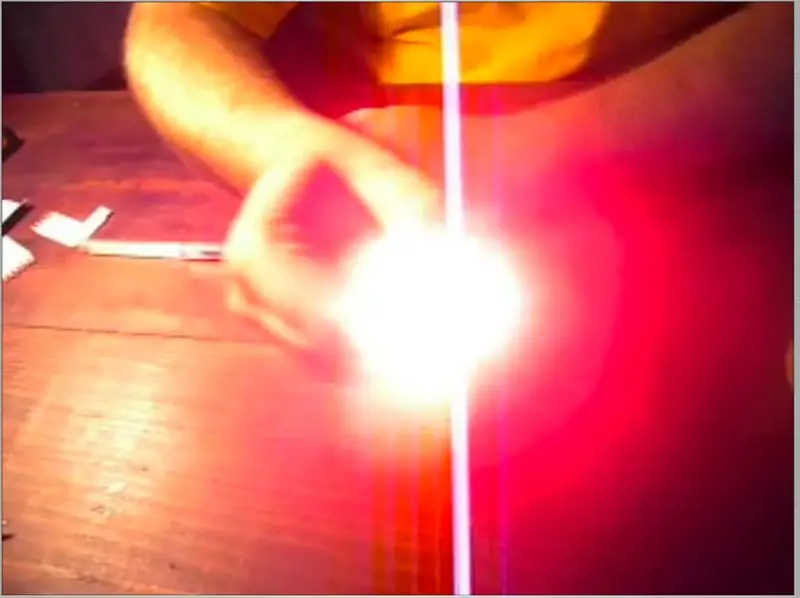
Сәйкестік қораптан жасалған жарық диоды: 5 минуттан аз уақыт ішінде светодиодты қолданатын жарықдиодты шамды қалай құруды үйреніңіз
